- Om din dator inte upptäcker en extern hårddisk, kontakta en specialist.
- Diagnostiska åtgärder
- Utgående kontakter
- moderkort
- Felaktiga BIOS-inställningar
- Systemdatum
- Laddar fel
- Brist på ström
- Enhetskonflikt
- Syftet med brevet
- Ogiltigt filsystemformat
- formatering
- Tredje parts program
- Ändring av beteckning
- undernäring
- Strömaggregat
- Hdd skada
- slutsats:
Du laddar inte en bärbar dator eller ett monoblock? Om meddelanden som "Operativsystem inte hittat "" Saknas operativsystem Eller DISK BOOT FAILURE. INSERT SYSTEM DISK OCH PRESS ENTER ", så är det troligt att din dator inte ser hårddisk . Anledningen till sådant problem kan vara den banala avbrytningen av gränssnittskontakten och motorns beslagtagning hårddisk .
Innan du börjar felsöka måste du bestämma vad som är viktigare i den här situationen - själva hårddisken eller den information som den innehåller. Om data som lagras på hårddisken är mycket viktig för dig då det rätta beslutet kommer att vända sig till proffs och sedan byta ut den defekta hårddisken med en ny. Det är trots allt bättre att omedelbart betala en liten summa för att lösa ett litet problem än att betala för dina felaktiga, skyndsamma handlingar. I vår praktik finns det ofta situationer där, på grund av åtgärder oerfarna användare Det är inte längre möjligt att återställa data, eller det här förfarandet är väldigt dyrt. Naturligtvis kan du bara bestämma vad du ska göra i ditt speciella fall. Men vi föreslår att du bekanta dig med allmänna rekommendationer . Först måste du bestämma varför datorn inte upptäcker hårt SATA-enhet , IDE eller med något annat gränssnitt.
Till det mesta täta skäl , varigenom datorn kanske inte ser hårddisken, inkluderar:
- 1. Koppla ur strömkontakten eller gränssnittet. Du kan försöka ansluta hårddisken med en annan kabel eller till en annan dator.
- 2. BIOS misslyckades eller fel uppstod. Du kan försöka blinka BIOS eller återställa det tillfälliga minnet (CMOS). Om efter dessa åtgärd svårt skivan är fortfarande inte erkänd, då är det troligt att problemet är i sig.
- 3. Det är möjligt att ATA (IDE) -driven har en felaktigt monterad drivrutin. Du kan försöka omordna det i Masters position. När du behöver ansluta en parallell enhet till slingan, då på en av dem ska bygeln vara i huvudläget och på den andra-slaven. Mycket ofta kan datorn inte se IDE-hårddisken på grund av felaktiga inställningar på jumperen.
- 4. IDE ATA / ATAPI-drivrutiner för Windows saknas eller skadas. Försök att ta bort installerade drivrutiner disk kontroller och starta om systemet, eller du kan försöka installera om Windows.
- 5. Logiskt problem hårddisk. För det mesta på grund av problem boot sektor , eller skada på filallokeringstabellen. Du kan återställa data genom att använda något verktyg. Bara du måste välja det, med hänsyn till filsystem köra och din speciella situation.
- 6. Problemet med portar eSATA, USB, LAN. Windows kanske inte ser USB-hårddisk . Du kan försöka ansluta extern hård köra till någon annan dator eller bärbar dator. Om hårddisken fortfarande inte känns igen, är problemet i honom.
- 7. På moderkortet är felaktigt södra bron i vilka ligger SATA-styrenheter och PATA. Om det finns ett problem med denna mikrokrets, ser Windows inte hårddisken.
- 8. Eventuella fysiska och interna hårddiskar kraschar. Problemet kan vara i den blåste elektroniken, och i motorns funktion, och kan vara associerad med huvudenhet, ROM, serviceområde, omkopplare etc. Här är det bättre att inte vidta någon självständig åtgärd, utan bara vända sig till experter.
Alla ovanstående problem är bara en del. befintliga skäl som inte kan identifieras av hårddisken. Windows upptäcker exempelvis inte en extern hårddisk på grund av problem med adaptern i den yttre låda eller på grund av att den är felaktigt ansluten till framsidan USB-portar Datorsystemet har helt enkelt inte tillräckligt med ström. Om du inte kunde fortsätta arbetet på din hårddisk med hjälp av ovanstående metoder, är det bättre att kontakta specialisterna, eftersom alla icke-professionella åtgärder kan leda till oåterkallelig förlust av information.
Om din dator inte upptäcker en extern hårddisk, kontakta en specialist.
Det finns situationer där datorn inte upptäcker hårddisken Transcend, Samsung, WD (Western Digital), Seagate, A-DATA, Hitachi, 3Q, Lacie, Prestigio, Iomega eller något annat märke. elementär anledning , till exempel, USB-kontakten knäckt, eller OS-kraschen. Oerfarna användare demonterar omedelbart hårddisken nästan till marken. Men efter sådana manipuleringar återställs data eller ens jobba hårt skivan är mycket mer komplicerad, eller blir till och med omöjlig. För att undvika risken att förlora information är det därför bättre att omedelbart kontakta specialisterna.
Ibland händer det att Windows inte ser all hårddisk, men bara en av dess sektioner. I avsaknad av externa ljud publicerad av hårddisk , måste du kontrollera: om systemet ser hela volymen. Om datorn inte visar hela hårddiskens storlek, kommer inga program att hjälpa till här, så du bör kontakta de professionella.
 Många användare har förmodligen detta problem när datorn inte ser hårddisken och inte vill arbeta med den. Innan vi förstår varför det händer och försöker hitta en lösning, låt oss ta reda på vad det är och vad det används för.
Många användare har förmodligen detta problem när datorn inte ser hårddisken och inte vill arbeta med den. Innan vi förstår varför det händer och försöker hitta en lösning, låt oss ta reda på vad det är och vad det används för.
En hårddisk är en lagringsenhet. All information som finns tillgänglig på datorn lagras på den. Dessutom spelas operativsystemet och alla data som är kopplade till det på hårddisken.
Följaktligen, om systemet inte kan upptäcka den här enheten då blir alla inspelade data omedelbart otillgängliga. Nedan har vi samlat in de vanligaste och vanligaste orsakerna till problem när datorn inte ser hårddisken, och effektiva sätt fixa dem. Den här artikeln hjälper till att ta viktiga steg att lösa problemet och skydda mot onödiga och utslagsåtgärder. Följande problem gäller för externa enheter.
Diagnostiska åtgärder
Om hårddisken inte detekteras av datorn är det första att göra orsaken till problemet. Först måste du bestämma vad problemet ligger i systemet eller enheten själv. För att göra detta, försök att ansluta enheten till någon annan enhet.

Om hårddisken känns igen är problemet i vårt Windows-operativsystem, men om inte, är den här enheten defekt och behöver repareras eller bytas ut. I det fallet ytterligare arbete bör lita på specialister.
Men om det bara är felaktigt systemdel Winchester, det vill säga flera sätt som du självständigt kan återställa prestanda.
Utgående kontakter
Kanske är problemet med att hårddisken har upphört att bestämmas, i avsaknad av kontakt. För att fixa det här, öppna sidokåpan på PC-fodralet eller bakstycke bärbar dator, hitta den och anslut igen.

Om det inte fungerar kan du försöka byta ut SATA-kabel på en ny. Det är troligt att signalkabeln oxiderad kontakter eller den passar inte bra i de strömkontakter som moderkortet är utrustat med.
moderkort
om moderkort ser inte hårddisken, så kanske problemet är i sig. Du kan kontrollera det på följande sätt:

Felaktiga BIOS-inställningar
Nästa faktor som förtjänar vår uppmärksamhet är BIOS-inställningar. Felaktigt det bryter OS som helhet.
Systemdatum
Om hårddisken inte längre är bestämd måste du titta på systemdatum, vars felaktighet indikerar att inställningarna misslyckats. den i det här fallet För att fixa situationen du behöver:
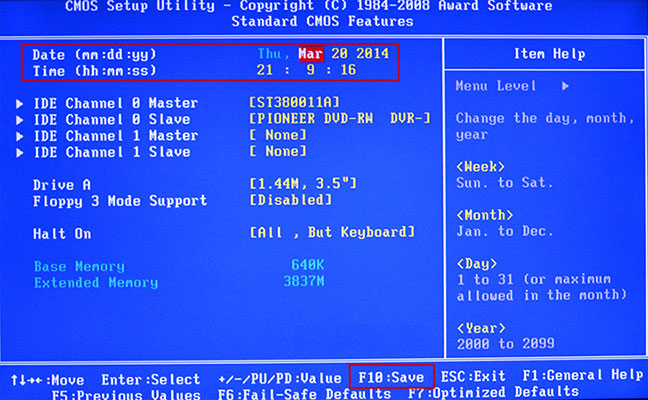
Efter att ha startat om datorn ska den börja visas, men om den fortfarande inte är synlig, fortsätt till nästa metod.
Laddar fel
Också problemet kan vara den etablerade ordningen boot-enheter . Kanske är den främsta raden i listan en obefintlig diskett eller en flash-enhet, från vilken datorn försöker starta. Och vid fel uppstår ett fel " Diskstart fel "eller andra liknande fel relaterade till" Hårddisk "," Hårddisk "Eller" Boot ".
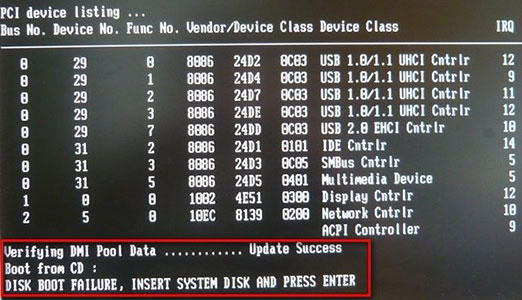
Så här fixar du det:
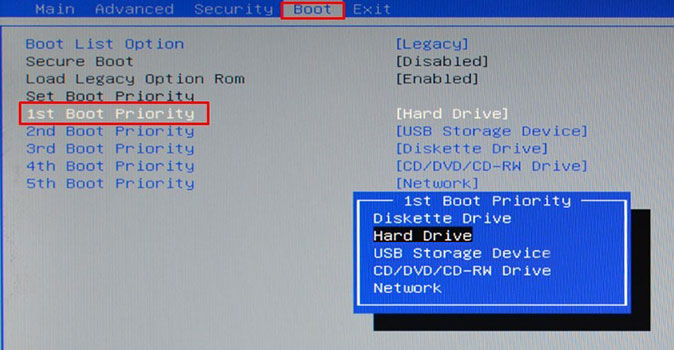
Beroende på versionen av BIOS kan gränssnittets utseende variera. I det här fallet måste du leta efter liknande alternativ med namnet "Boot Device", "Boot Option".
Brist på ström
Om din hårddisk fortfarande är bestämd men periodiskt försvinner och visas, bör du vara uppmärksam på de ljud de gör. ljudet av en förändring i arbetscykler talar om undernäring . Det är hårddisk inte tillräckligt med el för att slutföra arbetet.
Det finns tre sätt ur situationen:

På grund av det faktum att datorns normala funktion ska fungera med alla enheter och komponenter är det bäst att köpa ny enhet strömförsörjning.
Enhetskonflikt
Nästa anledning till att en bärbar dator eller dator inte ser hårddisken är konflikten för de anslutna enheterna. Såsom är känt, två winchesters, både en och olika märken kan orsaka problem och konflikter i systemet.

För att lösa detta problem måste du separat ansluta och konfigurera varje. Således kommer de inte att konflikt och kommer att kunna arbeta samtidigt.
Syftet med brevet
Antag att en hårddisk spinner, synlig i BIOS, men inte detekterad operativsystem . Det betyder att operativsystemet inte kan fungera med det. I det här fallet måste du hålla manuell inställning tillgänglig i Windows-verktyg.
För att göra detta:
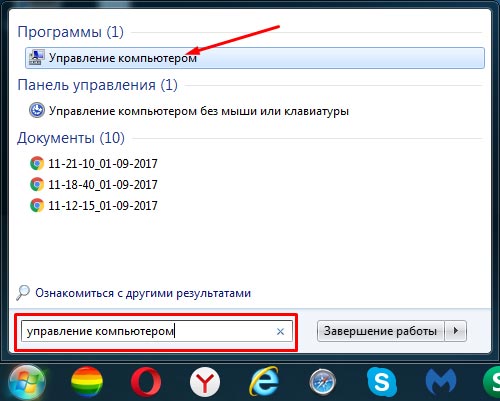
Metoden analyseras på Windows exempel 7 och är lämplig för datorer och bärbara datorer i alla företag, inklusive hp, samsung, packard klocka , acer och asus. Endast operativsystemet du har installerat kan ha små skillnader.
Ogiltigt filsystemformat
Om den bärbara datorn eller datorn slutat att se hårddisken och ingen av de ovan nämnda metoderna löste problemet, kan det hända att det är felaktigt i filsystemet. Som ett resultat, OS och disken "tala" till olika språk . Särskilt ofta händer detta när datorn går från Windows XP till Windows 7 eller 8.
För att rätta till situationen på följande sätt.
formatering
Det är nödvändigt att formatera hårddisken i NTFS. Men detta bör bara ske om data som är lagrade på enheten inte är viktig för dig eftersom den kommer att raderas. Ny version Windows i det här fallet kommer att installeras önskade parametrar HDD.
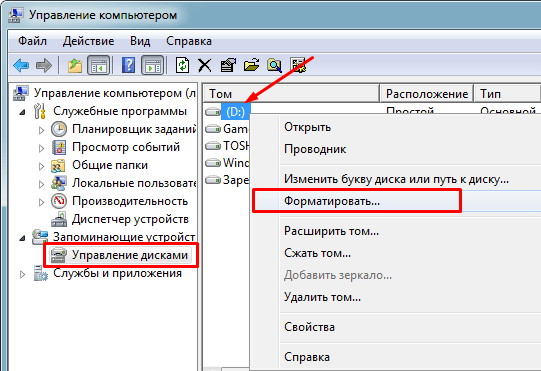
Efter att processen är klar måste skivan visas.
Tredje parts program
Det andra alternativet är vad man ska göra om datorn inte hittar hårddisken - ändrar filsystemet med speciella program . Bland de enorma antalet av dem kan man urskilja verktyg Partition Manager och Acronis. De är de mest praktiska att använda, och du kan ladda ner dem gratis från kontoret. webbplatser.

De rekommenderas att användas om netbookens hårddisk är placerad viktiga filer eller dokument, och du vill inte förlora dem. Flera sätt att återställa partitioner med använder Acronis , vi sorterade redan ut en liknande
Hej alla! Idag kommer vi att överväga vilka åtgärder du ska vidta om en extern hårddisk inte upptäcks. Liknande situation ganska vanligt och manifesterat i teman skapade i nätverket. Så jag bestämde mig för att ta ledningen och skriva den här översynen . Någon kan säga att problem uppstod med adventen av hdd. Men som alla enheter, denna art enheter kan misslyckas. Det finns situationer när datorn inte identifierar den bifogade informationsinnehavaren.
I en situation där den externa hårddisken inte är bestämd, är det nödvändigt att bestämma orsaken. Det är möjligt att:
- Disken misslyckades
- Datorproblem
Personlig diagnostik kan startas genom att kontrollera dina PC-portar. Försök ansluta enheten till en annan dator eller använd den här. ytterligare port . Om du lyckats, blir orsaken till problemet klart. Tja, om datorn inte ser andra enheter, bör du se USB-stöd via BIOS.
Inte ovanliga orsaker som leder till en svår definition extern media som ligger i förarna. För att eliminera det behöver du:
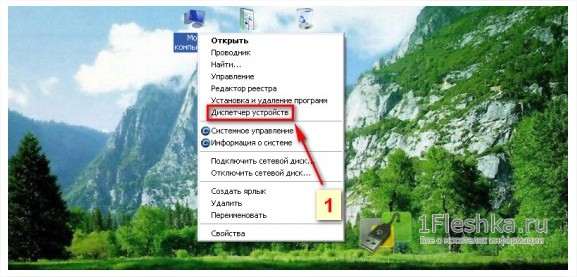
Om processen gick till ingen nytta, avlägsnande och återställ datorprogram.
Ändring av beteckning
Det är möjligt att problem med definitionen av en bärbar lagringsenhet uppstår när systemet felaktigt tilldelade det en drivbrev som är ansluten. För att åtgärda problemet bör du gå till datorhantering genom att starta och sedan:
Klicka på "Diskhantering" och hitta din hdd.
Välj ett objekt med en ändring i skrivbrev.
Markera enheten med ett fritt brev. 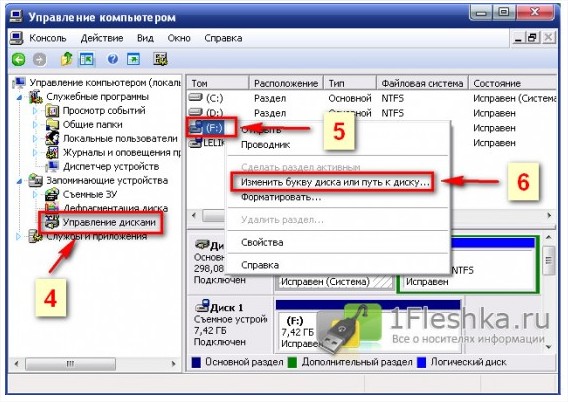
Anslutning och problem med den här hårddisken, liknande de som uppstår när du ansluter en USB-flash-enhet. Om enheten inte fungerar kan du använda de metoder som används för att fastställa arbetet med en sådan enhet.
undernäring
Om portkontrollen inte avslöja några problem, är det troligt att orsaken är brist på ström. När du använder en förlängningssladd som tar en del av själva energin blir det möjligt liknande problem . För att undvika detta bör du ansluta till datorkabeln som kommer i satsen.
Strömaggregat
Om din enhet har två kontakter som används när du ansluter till två portar, behöver du naturligtvis ansluta båda. Du bör också använda strömförsörjningen om det innebär användning. 
Du måste eliminera problem med själva strömförsörjningen. Dess föråldrade version eller ett stort antal utrustning som är ansluten till den kan orsaka olika problem . En rimlig lösning skulle vara att installera en annan strömförsörjning med ökad effekt.
Hdd skada
Hårddisken detekteras inte på grund av eventuell skada . Detta kan kontrolleras genom att slå på strömmen. Om det inte finns någon ljudreaktion är det osannolikt att du inte klarar av lösningen av problemet, eftersom problemet med roten kan ligga i lagren, magnetiska huvuden och så vidare. Försök inte slå på den igen, för att den äntligen kan bryta den. Bättre ta enheten till servicecenter . Specialister som arbetar med reparation, kommer att hjälpa till att fastställa den exakta orsaken till felet och bedöma risken för eliminering.
slutsats:
Jag hoppas att du kan lösa problemet om den externa hårddisken inte detekteras. Dela resultaten i kommentarerna. Sätt gillar och tryckknappar sociala nätverk . Fred och gott för er alla!
Extern hård disken identifieras inte
Relaterade artiklar